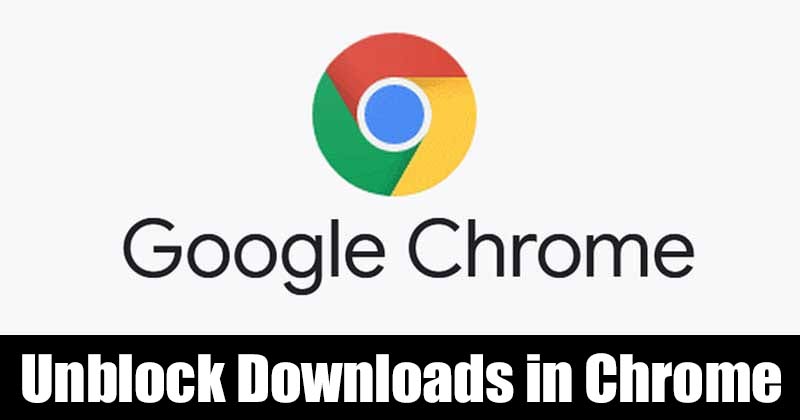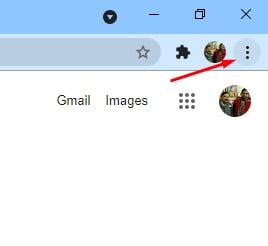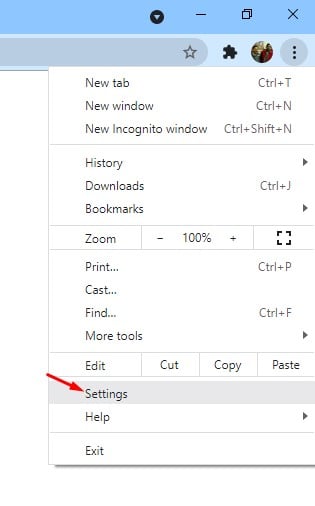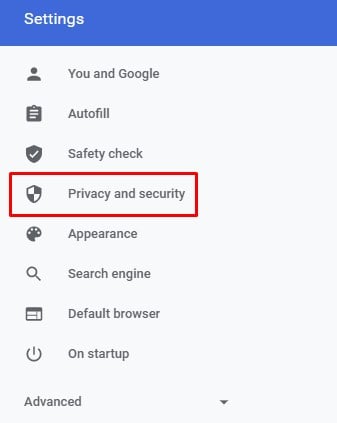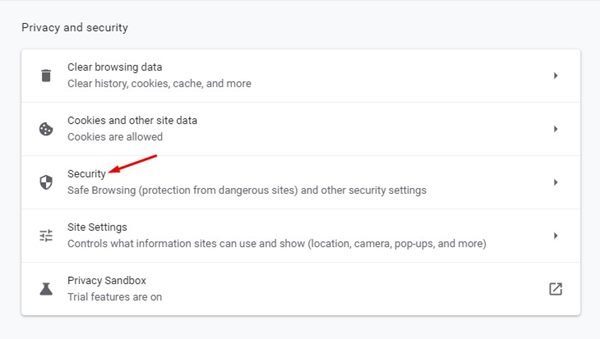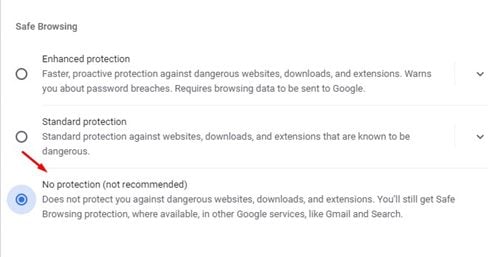防止 Chrome 阻止下載!
Google Chrome 可能是適用於桌面和移動操作系統的最佳網絡瀏覽器。 與所有其他桌面網絡瀏覽器相比,Chrome 提供了更多功能和選項。 它還為您提供了許多安全功能。
如果您使用 Google Chrome 已有一段時間,您可能知道您的網絡瀏覽器會自動阻止它認為可疑的下載。 此外,它還阻止多次下載。 所有這些事情都是為了提高安全性。
儘管 Google Chrome 旨在自動檢測和阻止它認為不安全的下載,但它有時會無緣無故地阻止來自受信任網站的內容。
因此,如果您也對 Chrome 的自動下載阻止功能感到沮喪,您可能需要禁用它。 在本文中,我們將分享有關如何防止 Google Chrome 阻止下載的分步指南。
為什麼 Chrome 會阻止下載?
好吧,在您阻止 Chrome 阻止下載之前,您應該知道 Chrome 阻止下載的原因。 這就是 Chrome Blocks 下載的原因
- 谷歌瀏覽器會阻止從它認為對用戶不安全的網站下載。 因此,Chrome 出於各種正當理由阻止了下載。
- 許多網站使用華麗的下載按鈕誘騙用戶下載惡意軟件。 如果 Chrome 檢測到此類事件,它將自動阻止下載。
這是 Chrome 阻止下載的兩個最可能的原因。 因此,如果您不了解安全性並且沒有使用任何安全軟件,最好讓 Chrome 阻止可疑下載。
阻止 Chrome 瀏覽器阻止下載的步驟
重要的: 在執行這些步驟之前,請確保您的 Google Chrome 瀏覽器是最新的。 要更新 Chrome 瀏覽器,請點按 三點 > 幫助 > 關於谷歌瀏覽器 .
第1步。 首先,在您的台式計算機上啟動 Google Chrome 瀏覽器。 接下來,單擊三個點,如下圖所示。
第二步。 從選項列表中,單擊“ 設置 “。
第三步。 在右側窗格中,單擊選項 “隱私和安全” .
第4步。 在右窗格中,單擊一個選項。 安全 “。
第5步。 在下一頁上,選擇 “無保護(不推薦)”。
這是! 我做完。 從現在開始,Chrome 將不會阻止來自任何網站的任何下載。
因此,本指南是關於如何防止 Google Chrome 阻止下載的全部內容。 希望這篇文章對你有所幫助! 也請與您的朋友分享。 如果您對此有任何疑問,請在下面的評論框中告訴我們。